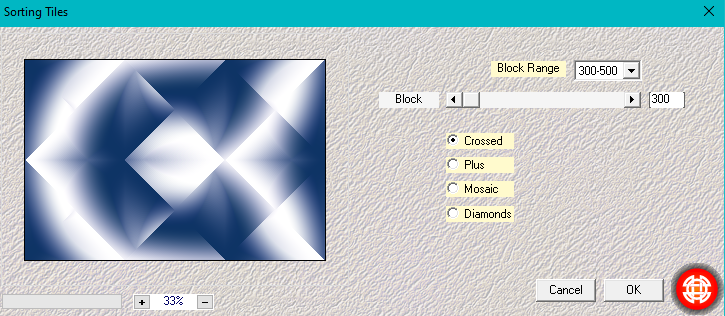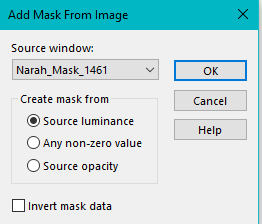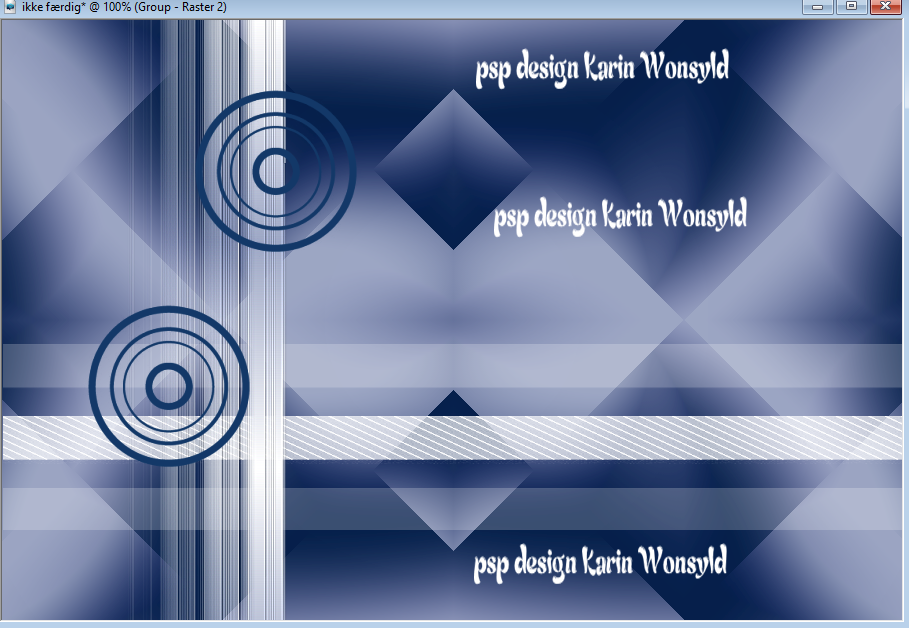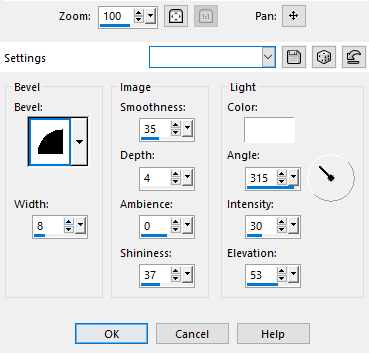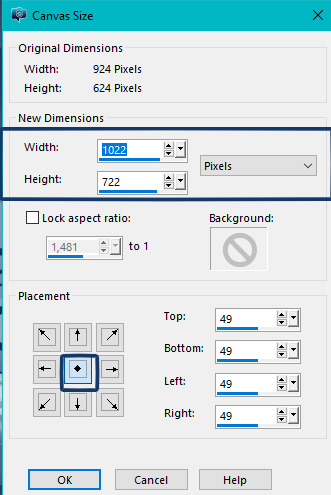Lien sur image
ce tutoriel est la propriété de Karin Psp design
cette traduction est la propriété d' Evanescence
****************
MATÉRIEL
1 Tube de Smart
1 pinceau
FILTRES
– mehdi – Wavy lab 1.1
– mehdi – sortings tiles
V Kiwi`s 0elfilter – Guck mal
Alien Skin – Eye Candy 5 impact – Perspective shadow
**********
Couleurs de ce tutoriel
1 #9da7c5
2 #5b709d
3 #143968
4 #ffffff
1
Ouvrir une image transparente de 900 x 600 px
filtre – mehdi – Wavy lab 1.1
vos 4 couleurs sont mises
filtre mehdi – sortings tiles
filtre Kiwi`s 0elfilter – Guck mal
calque dupliquer
nouveau calque
remplir de la couleur 1, claire
mode du calque sur multiplier
fusionner avec le calque du dessous
2
nouveau calque
remplir de la couleur blanche 4
ouvrir le masque narah_Mask_1461
sur le masque , image rotation libre à droite
de retour sur votre image
calque de masque depuis une image
fusionner le groupe
avec l' outil sélection rectangle, sélectionner cette large partie
suppress au clavier
désélectionner ( il ne reste plus que la bande du bas )
calque dupliquer 2 fois
afficher la règle
placer les bandes comme ceci
3
préparer un dégradé avec la couleur claire et blanche
comme ci dessous, style linéaire
nouveau calque
remplir du dégradé
calque de masque depuis une image
Narah_Mask_1206.png
fusionner le groupe
image rotation libre comme au point 2
tracer deux sélections comme ci dessous avec l' outil sélection rectangle
suppress au clavier
désélectionner
avec l' outil sélection flèche , placement X 126 Y -146
effets de bords accentuer davantage
4
en avant plan placer la couleur foncée , n° 3
ouvrir le pinceau et exportez
cirkel brush
ouvrir le pinceau et mettre la taille à 200
placer les deux pinceaux comme ci dessous
effets 3d biseautage intérieur
5
nouveau calque
remplir de blanc, couleur 4
calque de masque depuis une image
masque_4_2016
fusionner le groupe
effets de bords accentuer davantage
Effets – 3d effets – biseautage intérieur
comme précédemment
calque déplacer vers le bas
fusionner les calques visibles
6
couleur 3 et 4
préparer un dégradé de style linéaire
Image ajouter une bordure de 1 pixel couleur blanche , n 4
#
Image ajouter une bordure de 10 pixel couleur neutre
sélectionner la bordure avec la baguette
remplir du dégradé
désélectionner
#
Image ajouter une bordure de 1 pixel i couleur foncée, n 3
transformer l' arrière plan en calque
Image taille du support
nouveau calque
calque déplacer vers le bas
remplir ce calque du dégradé
aller sur le calque supérieur
Effets – 3d ombre portée
ombre portée à nouveau avec 5 et 6 en négatif
7
copier coller le tube personnage, ici smArt_791
Image miroir
placer
filtre Alien Skin – Eye Candy 5 impact – Perspective shadow
Image ajouter une bordure de 1 pixel couleur blanche, n°4
Signez, fusionnez et enregistrez
*******
Tube de Maja

Merci Carine pour cette très belle version

Merci Colybrix pour cette très belle version

Merci Carine pour cette très belle version

Merci Jaja pour cette très belle version